如果您的戴尔笔记本电脑出现键盘问题,则可能会影响您的工作效率。许多常见的键盘问题都可以通过简单的故障排除步骤加以解决。本文可帮助您识别笔记本电脑键盘问题的相关症状,并有效解决这些问题。如果您使用的是 USB、蓝牙或无线键盘,请根据我们提供的指南来解决键盘问题。
键盘问题的常见症状以下一些常见症状表明笔记本电脑键盘存在问题:
键盘无响应:所有按键均无响应,或只有部分按键在按下时有响应。输入延迟:从按下按键到屏幕上出现相应输入,这之间存在明显延迟。间歇性功能问题:键盘间歇性失灵,有时响应,有时不响应。字符错乱:按下按键后,屏幕上显示的字符不正确。功能键或多媒体键故障:功能键(F1 到 F12)充当多媒体键,或多媒体键充当功能键,或者这些按键完全失灵。按键粘滞或卡住:按键在按下后不能顺利弹起。如何解决笔记本电脑的键盘问题如果戴尔笔记本电脑的键盘无法按预期正常工作,请按顺序执行以下步骤,也许可以帮助您解决常见的键盘问题。
检查是否有物理损坏或碎屑首先,检查键盘是否有物理损坏或碎屑。物理损坏或碎屑可能会导致按键卡住、无响应或间歇性失灵。
灰尘和碎屑可能会导致按键无法正常工作。使用柔软的无绒超细纤维布清洁键盘。使用压缩空气罐轻轻吹走卡在按键之间的碎屑等杂物。检查是否有按键卡住、松动或明显损坏。轻轻撬起或按下按键以使其锁定到位。如果发现明显损坏,则可能需要联系戴尔技术支持部门,基于笔记本电脑的保修状态了解适合您的维修方案。断开外部设备有时,外部设备可能会干扰键盘运行。断开这些设备或许有助于解决键盘问题。
拔下所有 USB 设备、外接显示器或坞站。断开所有外围设备后,重新启动笔记本电脑。检查内置键盘是否可以正常工作。如果仍然无法正常工作,请继续执行下一步。
使用外部键盘进行测试如果键盘仍然无响应,可使用外部 USB 键盘或无线键盘进行测试,以确定问题是与硬件还是软件相关。
通过 USB、蓝牙或无线方式连接外部键盘。检查外部键盘是否可以正常工作。如果外部键盘可以正常工作,则可以确定问题出在笔记本电脑键盘上。使用外部键盘继续对笔记本电脑进行故障排查。
重新安装键盘驱动程序有时,键盘驱动程序受损可能会导致键盘无法正常工作。这类问题通常可通过重新安装驱动程序来解决。
右键单击“开始”按钮,然后选择“设备管理器”。展开“键盘”。右键单击每个键盘名称,然后选择“卸载设备”。重新启动计算机。Windows 会自动重新安装必要的驱动程序。
检查 Windows 更新及时更新操作系统,以确保您获享最新的功能和修复程序。要检查 Windows 更新,请执行以下操作:
转到“开始”>“设置”>“Windows 更新”。打开 Windows 更新设置。选择“检查更新”并安装可用更新。完成更新后检查键盘。如果键盘无法正常工作,请继续执行下一步。
更新驱动程序和 BIOS过时的系统驱动程序和 BIOS 是引发键盘问题的常见原因。通过更新驱动程序和 BIOS,可确保其与最近更新的操作系统版本兼容,并修复已知问题。SupportAssist 是戴尔推出的自动化工具,用于扫描 Windows 计算机的驱动程序和固件更新,然后进行下载和安装。
使用 SupportAssist 更新驱动程序在“开始”菜单中搜索“SupportAssist”,然后打开该应用程序。在“主页”选项卡上,选择“更新软件”。单击“开始”以检查驱动程序和 BIOS 更新。按照屏幕上的说明完成安装,并在看到提示时重新启动计算机。如果您没有 SupportAssist,请参阅我们的驱动程序更新指南,了解下载和安装戴尔驱动程序的其他方法。
如果更新驱动程序和 BIOS 无法解决问题,请继续执行下一步。
运行戴尔键盘测试戴尔笔记本电脑内置的 SupportAssist 可扫描计算机是否存在硬件相关问题,包括键盘问题。要检查键盘是否存在硬件问题,请执行以下操作:
转到 SupportAssist 进行键盘测试。如果未安装 SupportAssist,请根据需要并按照提示安装该应用程序。按照屏幕上的说明操作并根据提示做出响应。完成诊断测试后,SupportAssist 会显示结果。如果检测到硬件问题,系统可能会引导您更新驱动程序。您也可以联系戴尔技术支持部门,了解可选的维修方案。如果键盘仍然无法正常工作,请尝试使用后续步骤来解决键盘问题。
常见问题解答 (FAQ)以下是与笔记本电脑键盘相关的一些常见问题及解答。
1. 如果键盘无法正常工作,该如何使用笔记本电脑?
通过 USB、蓝牙或无线方式使用外部键盘。使用 Windows 屏幕键盘。要在 Windows 中打开屏幕键盘,请按“Windows 键 + Ctrl + O”组合键(快捷键)。您也可以在“开始”菜单中搜索 OSK,然后打开该应用程序。2. 如果部分按键失灵,该怎么办?
清洁键盘。重新安装键盘驱动程序。运行键盘诊断测试。3. 如何正确清洁键盘?
首先,关闭笔记本电脑。检查按键之间和按键下方是否有阻碍按键的碎屑等杂物。使用压缩空气去除灰尘和碎屑。使用柔软的超细纤维布轻轻清洁按键。避免使用刺激性化学品。4. 键盘为什么会出现输入字符错乱问题?
在 Windows 设置中检查键盘布局。转到“开始”>“设置”>“时间和语言”>“语言和区域”。确保正确设置“国家或地区”“区域格式”和“Windows 显示语言”。5. 如何下载键盘驱动程序?
笔记本电脑键盘使用即插即用技术,无需额外手动安装驱动程序。只要启动笔记本电脑,操作系统就会自动检测并安装必要的驱动程序。6. 如果键盘在完成 Windows 更新后无法正常工作,该怎么办?
首先,尝试重新启动计算机。检查笔记本电脑的驱动程序和 BIOS 更新。重新安装笔记本电脑的键盘驱动程序。7. 为什么键盘会出现输入延迟?
输入延迟可能是由于软件冲突或者计算机后台运行资源密集型应用程序所致。因此,请关闭不必要的应用程序。检查笔记本电脑的驱动程序和 BIOS 更新。重新启动计算机。8. 如何启用笔记本电脑键盘上的灯光?
大多数现代化戴尔笔记本电脑都采用键盘背光来照亮按键。找到背光开关键并按下该键,即可打开背光。如果背光没有亮起,请尝试同时按 Fn 和背光开关键。确保 BIOS 中已启用键盘照明设置。9. 如果我的笔记本电脑无法识别外部键盘,该怎么办?
尝试将外部键盘连接到其他 USB 端口,或使用另一台计算机进行测试。如果您怀疑 USB 端口存在问题,请根据我们的指南修复 USB 端口问题。如果您怀疑键盘存在问题,请尝试通过一些简单的步骤来解决键盘问题。10. 如果有液体泼溅到键盘上,该怎么办?
立即关闭笔记本电脑,以防止出现电路损坏。倾斜笔记本电脑,尽可能多地排出液体。使用柔软的超细纤维布清理键盘,然后最好在温暖干燥的环境中将键盘静置至少 24 至 48 小时,以使其彻底干燥。请勿立即使用笔记本电脑。11. 如果发生液体泼溅,键盘或笔记本电脑是否会永久损坏?
这取决于液体的数量和类型,以及您采取补救行动的速度快慢。水会变干而不留下长期残留物且不会造成损坏,但其他液体可能会造成永久性损坏请联系戴尔技术支持部门,基于笔记本电脑的保修状态了解适合您的维修方案。12. 病毒或恶意软件是否会影响键盘性能?
是。病毒或其他恶意软件可能会影响笔记本电脑的性能。请参阅相应指南,按照说明扫描和清除笔记本电脑中的病毒或恶意软件。13. 为何无法使用功能键调节音量或亮度?
功能键(F1 至 F12)可能在 BIOS 中被设置为充当传统功能键,而不是多媒体键。要使用音量调节、亮度调节或麦克风静音等其他功能,请同时按 Fn 键和相应的功能键。14. 如果上述故障排除步骤都不能解决问题,该怎么办?
使用戴尔社区论坛:加入戴尔社区论坛,向其他用户寻求帮助。联系戴尔支持部门:如果问题仍然存在,请联系戴尔技术支持部门,基于笔记本电脑的保修状态了解适合您的维修方案。